在安装opencv数据库时候,很多人都会遇到这样那样的问题,以下是我在试错多次之后觉得最容易安装的一种方法,如果尝试无果,建议在备份重要文件之后重装系统
1.安装python
在浏览器上搜索python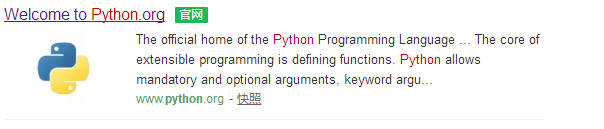
根据你所要安装的版本进行下载,如果你使用的是pycharm,建议安装3.6及以上版本,pycharm的部分安装包在python3.6以下版本使用时,会出现不兼容的情况,我这里安装的是3.6版本
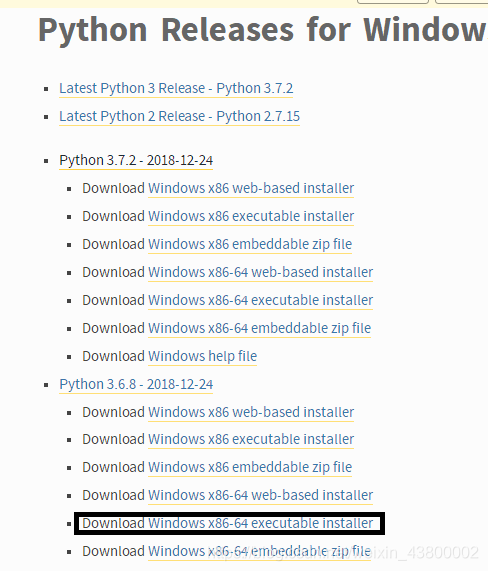 windows64位的电脑只需要安装这个就可以了,记住是exe文件,Python会默认帮你安装到c盘的某个文件夹中,如果你担心安装完成后不知道哪个文件夹建议自选安装目录。
windows64位的电脑只需要安装这个就可以了,记住是exe文件,Python会默认帮你安装到c盘的某个文件夹中,如果你担心安装完成后不知道哪个文件夹建议自选安装目录。
2.安装pycharm
同上在官网上搜索pycharm
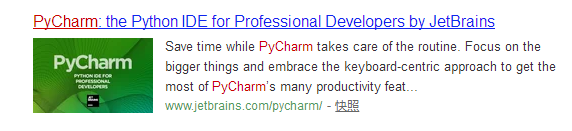
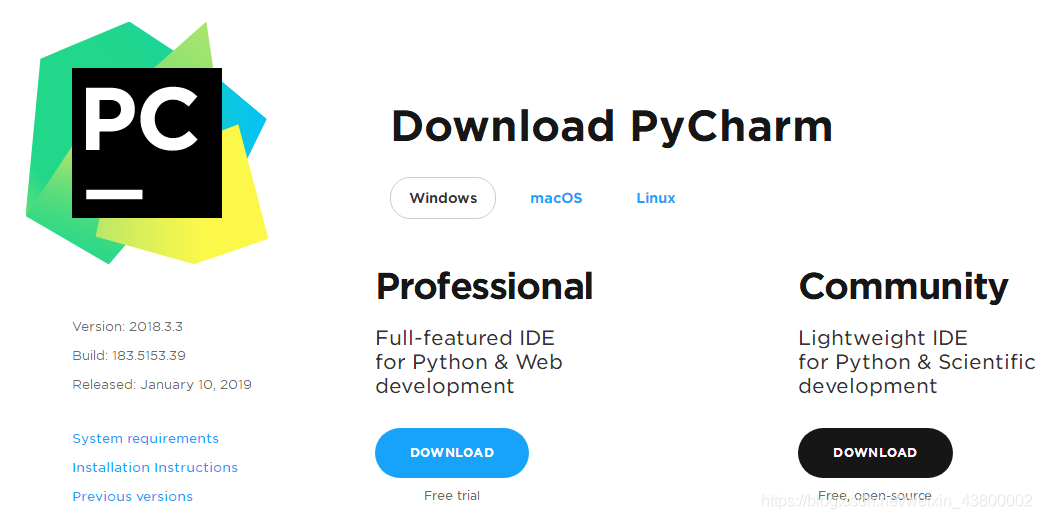
建议安装左边的专业版,安装时的安装目录最好在你自己创建的文件夹中,之后全选下一步即可,最后会出现一个验证信息,这里你用激活码验证或者是网站验证都可以,我用的是激活码验证,在找了几个没有效果时就果断使用某宝,花几块钱买了个一年多的使用权,大大节省了验证时间。
3.将python和pip包添加到环境变量中
1.找到你python文件夹的位置,这也是我为什么让你记住你安装目录的原因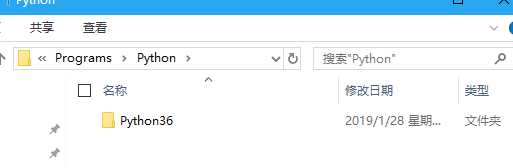
2.将Python添加到环境变量中;进入计算机的控制面板-查看系统高级设置-环境变量,新建环境变量,变量名为PATH,变量值为你Python文件夹的安装目录
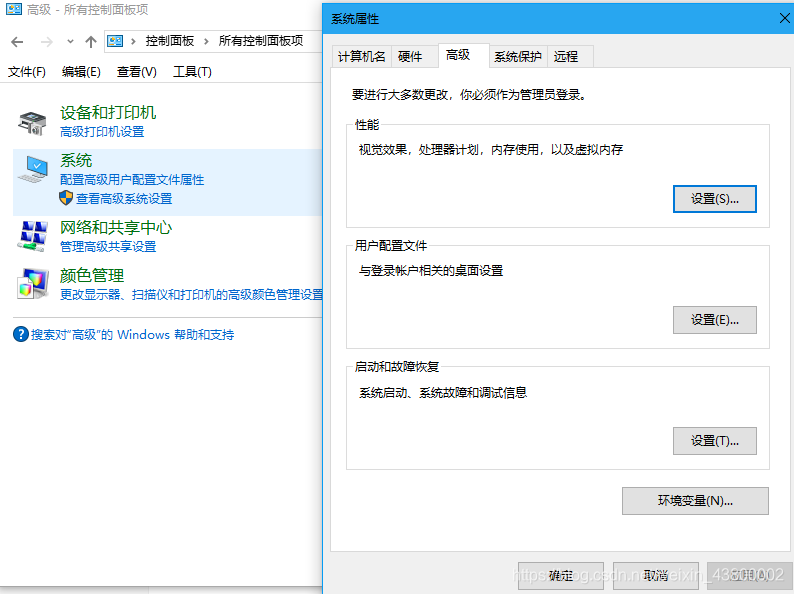
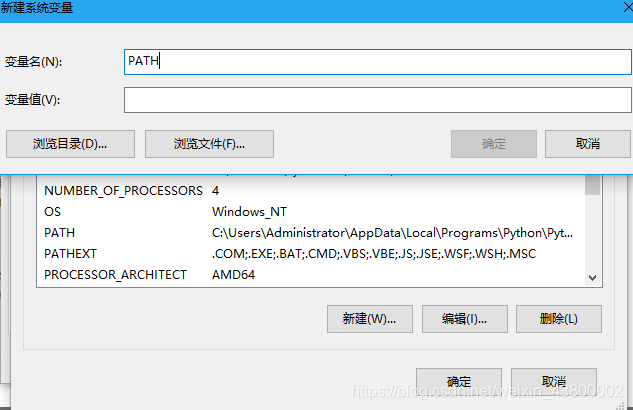
3.将pip添加到环境变量中;方法如上,这里注意的是pip文件夹的位置是在
如下图所示python的文件夹中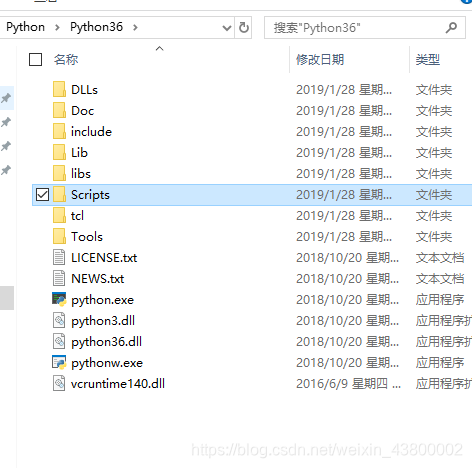
3.测试路径是否成功;win+R指令,进入命令行,输入cmd
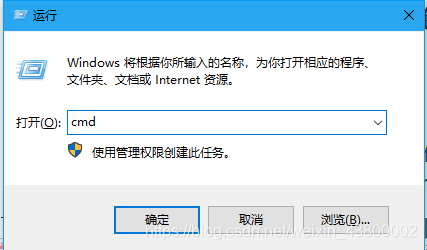
在进入的命令行输入python,进入如下界面即python环境搭建成功。
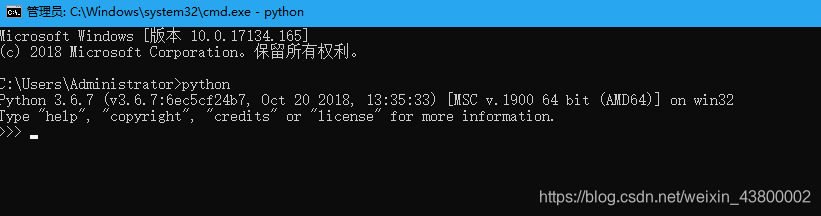
4.在命令行或pycharm中安装opencv_python
1.在命令行输入pip install opencv_python也可以进行安装
2.或者直接在Pycharm的终端(terminal)输入pip install opencv_python

因为博主已经安装成功所以会提示如图。
以上就是pycharm+python+win10的安装过程
5.测试是否安装成功
import cv2 as cv
src=cv.imread(r"C:\Users\Administrator\PycharmProjects\untitled\tiger.png")#路径根据你图片的存放位置自己设置
cv.namedWindow(“input image”, cv.WINDOW_AUTOSIZE)
cv.imshow(“inputimage”, src)
cv.waitKey(0)
cv.destroyAllWindows()
如果能打开一张图片,那么说明你已经安装成功了opencv了。
Q&A
Q:在命令行输入pip install opencv_python的程序后,出现问题。
A:建议在pycharm中更新pip包,再去安装,或者直接在pycharm终端来安装,或者是在pycharm的File-settings中找+键来手动搜索安装包下载
Q:出现找不到模块,dll缺失的问题
A:这个问题我也遇到过,那时候用软件找出了七八出dll文件的缺失,结果从win8.1换到win10后问题就解决了。





 本文详细介绍了在Windows 10系统下,如何通过Python和PyCharm安装并测试OpenCV的过程,包括解决常见错误的方法。
本文详细介绍了在Windows 10系统下,如何通过Python和PyCharm安装并测试OpenCV的过程,包括解决常见错误的方法。
















 9007
9007

 被折叠的 条评论
为什么被折叠?
被折叠的 条评论
为什么被折叠?








